如何查询出入库单
物资库存查询操作手册

物资存量信息查询操作手册一、制单时查看物资存量信息:在单据页面,单击【辅助查询】--【存量显示/隐藏】按钮可以查看选择的物资在本单位和供应公司下的现存量、库存展望量及可用量等,见图1-1图1-1 结合上图注意:①单击【辅助查询】--【存量显示/隐藏】按钮②在单据表尾下方出现具体物资的存量信息,注意,系统默认为“相关”方式,如果想查看全部信息,请点击“所有”按钮。
图1-2结合上图注意:①请在表体中选择要查看的具体物资,如图。
②切换查询物资时,选择下一物资后点击“刷新”按钮。
③显示的具体信息里,结存数量、可用量、展望期可用量等属于关键信息。
二、进入库存管理模块查询存货报表:如果想更多了解物资信息,可以进入“库存管理”模块中根据需要查询报表,如下图:图2-1 注意:①点击进入【供应链】--【库存管理】--【库存存量查询】,在该节点下可以查看物资的现存量、库存展望量、在途量等。
②点击进入【供应链】--【库存管理】--【账簿查询】,在该节点下可以查看物资的台帐、出入库流水账、出库流水账、入库流水账等。
③点击进入【供应链】--【库存管理】--【查询统计】,在该节点下可以查看物资的收发存汇总表、入库汇总表、出库汇总表、库存状况表等。
三、名词解释:可用量:实际可以使用的存量,即现存量(仓库实际库存量)加预计入(已请购、采购在途、到货/在检量等)减预计出库量(待发货物或调拨待发量等)和冻结量。
注:首选参考数据现存量:可用量减还未入库结算的存货物资(等于仓库实际存货量)。
结存量:根据期初、期间的出入数量所得的用量。
注:出入库单据未签字确认前的库存量。
展望期可用量:展望期内存货的预计可用量。
信息化项目组2011.6。
如何查询出入库单
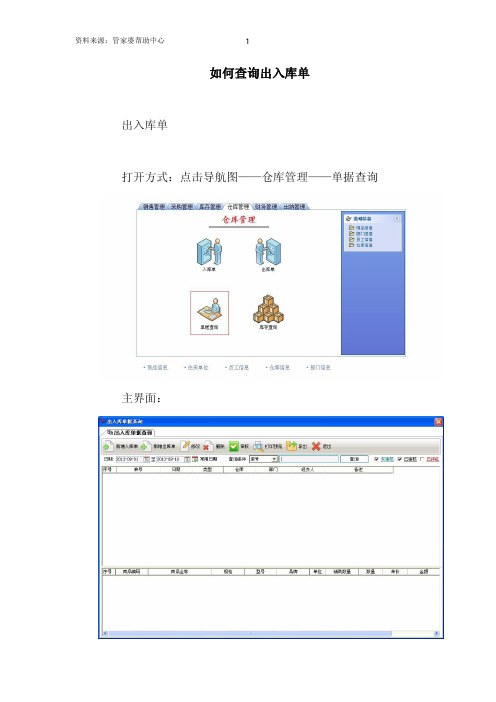
如何查询出入库单
出入库单
打开方式:点击导航图——仓库管理——单据查询
主界面:
一、检索单据
基本操作步骤:
1.点击日期右侧的图片,弹出日历界面,选择时间,或者点击“常用日期”按钮,快速设置时间段
2.选择查询条件,并输入检索内容(注意:输入检索内容要和选择的检索条件相匹配)
3.选择要检索的单据状态,包括未审核、已审核和已冲红
4.点击“查询”按钮,按条件出入库单
二、新增入库单
点击“新增入库单”按钮,弹出入库单新增界面,操作方式请参考“入库单”新增
三、新增出库单
点击“新增出库单”按钮,弹出出库单新增界面,操作方式请参考“出库单”新增
四、修改
基本操作步骤:
1.选择要修改的出入库单
2.点击“修改”按钮,弹出修改界面(注意:能够修改是是未审核状态的单据,其他状态的单据不能修改)
3.输入修改内容,点击“保存单据”按钮,保存单据即可
五、删除
基本操作步骤:
1.选中要删除的出入库单
2.点击“删除”按钮,删除选中的单据(注意:删除只能删除未审核的单据,已审核的单据只能冲红,不能删除)
六、审核
基本操作步骤:
1.选中要审核的单据
2.点击“审核”按钮,审核选中的单据(注意:审核操作只能对未审核的单据进行)
审核以后,单据状态变成已审核,出入库单对应的商品库存增加或减少
七、打印预览
基本操作步骤:
1.选中要预览的单据
2.点击“打印预览”,查看该单据打印的样式
八、导出
基本操作步骤:
1.点击“导出”按钮,会弹出保存窗口
2.选择保存路径,然后输入文件名称
3.点击“保存”按钮,即可保存导出的单据信息。
产品出入库统计表-轻松查询

产品出入库统计表
轻松查询
产品出入库统计表是用于记录和统计产品库存变动情况的表格。
通过查询该表,可以轻松了解产品的进货数量、销售数量、库存数量等信息。
以下是一个示例的产品出入库统计表的查询方法:
1. 打开产品出入库统计表。
2. 在表格的标题行或列中,找到包含需要查询的产品信息的单元格。
例如,可以根据产品的名称、编号、规格等进行查询。
3. 根据需要,确定要查询的时间范围。
可以查询某个特定日期的出入库情况,或者查询一段时间内的统计数据。
4. 使用查找或筛选功能,在表格中找到满足查询条件的行或列。
如果是使用查找功能,可以使用“Ctrl + F”快捷键,输入产品名称或编号进行查找。
如果是使用筛选功能,可以在表格上方的筛选器行中选择
要筛选的条件,如产品名称、入库日期等。
5. 根据查询结果,可以得到相应的数据,如进货数量、销
售数量、库存数量等。
6. 根据需要,进行统计分析。
可以计算某个时间段内的总
进货数量、总销售数量,并计算库存的增减情况。
7. 如果需要更详细的信息,可以根据查询结果中的行或列,找到对应的记录,了解具体的出入库情况。
通过以上方法,可以轻松查询产品出入库统计表,了解产
品的库存变动情况,并进行统计分析,帮助管理和控制产
品库存。
仓库管理-统计查询-产品出入库历史

产品出入库历史
仓库管理-统计查询-产品出入库历史
功能描述
岗位:仓储主管
用于查询每一个产品的出入库情况,方便检查库存的准确情况。
这里可以查询不同订单类型的出入库订单。
操作步骤
区域一:查询条件区域,可以选择库房和单据状态。
区域二:显示仓库产品列表和库位产品列表。
区域三:您选中的产品的所有出入库信息。
具体到不同单据状态。
视频
功能详解
单据类型名词解释。
订单销售:订单处理中的销售已发货的单据。
销售退货:订单处理中的销售单据后续的退货到货单据。
产品入库:入库管理中的确认入库订单。
产品出库:出库管理中的确认出库订单。
产品报损:损益单中的负出库数据,用于盘点。
产品报溢:损益单中的,正入库数据,用于盘点。
产品调出:仓库内的库存库位调整记录中的库位出库,显示在库位产品列表数据中。
产品调入:仓库内的库存库位调整记录中的库位入库,显示在库位产品列表数据中。
取消发货:订单处理中,已发货的订单取消发货后的库位库存入库记录。
显示套装:
显示停用库位:勾选后显示停用的产品库位,方便查看停用库位的出入库历史。
操作前库存:一笔出入库单生效前的实物库存。
结余:一笔出入库单生效后的实物库存。
注意事项(FAQ)
Q:
A:
相关链接
订单处理、订单退货、库存损益单、出库管理、入库管理。
如何查询库存与财务差异以及处理方法
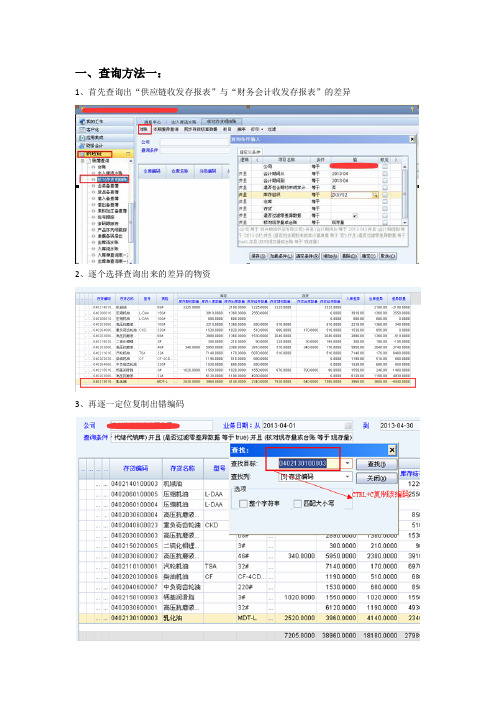
一、查询方法一:
1、首先查询出“供应链收发存报表”与“财务会计收发存报表”的差异
2、逐个选择查询出来的差异的物资
3、再逐一定位复制出错编码
4、进入“供应链”-“库存管理”-“账薄查询”-出入库流水账中查询,CTRL+V粘贴该编码
5、入库的差异,联查有差异数量的入库单单据
6、出库的差异,联查出库未形成存货核算的单据(需要联查每一张单据的流程走向)
二、查询方法二:
1、点击“供应链”-“库存管理”-“账薄查询”-“核对存货明细账”,双击“对账”
2、逐个选中出错的存货,点击“本期差异查询”
3、查询该存货的差异明细单据
4、联查各个错误单据
三、查询出的问题单据处理
1、一般是取消成本计算引起库存账与财务账不符,只要将在“成本计算”中重新计算一次就可以解决。
2、由于未签字或未审核导致的账实不符,完成签字及审核即可。
3、由于调拨出库的数量与调拨入库数量不符,引起的库存差异,需要调出方将未入库数量及时进行退回处理。
金蝶云出入库操作方法

金蝶云出入库操作方法
金蝶云出入库操作方法如下:
1. 登录金蝶云系统,进入仓库管理模块。
2. 在菜单栏中选择“出入库管理”,进入出入库管理页面。
3. 在出入库管理页面,选择“入库”或“出库”操作。
4. 如果选择“入库”,会进入入库单页面。
填写入库单号、入库日期、入库类型等相关信息。
然后选择入库物料和对应的数量,点击保存按钮完成入库操作。
5. 如果选择“出库”,会进入出库单页面。
填写出库单号、出库日期、出库类型等相关信息。
然后选择出库物料和对应的数量,点击保存按钮完成出库操作。
6. 在出入库管理页面,可以查看已经进行的入库和出库单据,对单据进行查询、修改或删除操作。
7. 在出入库管理页面,还可以进行库存盘点、库存调拨等其他仓库管理操作。
根据需要选择相应的功能进行操作。
需要注意的是,具体的操作步骤可能会有些差异,因为金蝶云系统的界面和功能会有不同的版本或配置。
因此,在具体操作时,建议参考金蝶云系统的操作手册或联系系统管理员进行操作。
(各行流程管理)mi出入库操作流程
仓储管理系统PDA出入库盘点操作指导书案例任务一(入库)WL11张三笔记本电脑成品车间Line001生产线提前完成功20台笔记本成品,成品代码:你的学号(请确保唯一)。
同一天,生产经理委托业务部张三1(张三为你的名字以下同)录入空调入库委托单并发送给珠海凯利物流公司,在接受到珠海凯利的确认后派车出货,车牌111,跟单员为张三2。
将20台空调送往珠海凯利的拱北仓库。
同时,物流主管通知立体库仓管张三准备入库作业单并打印交给验货员张三3去入库。
速威仓储流程功能描述按钮功能描述按钮整张新增查询表身新增首笔整张修改上笔表身修改下笔整张删除末笔表身删除关闭存档取消软件有关按钮说明总流程概图(角色选择)入库作业流程一.制造商委托物流中心入库1.点击“制造商”按钮,显示如下画面。
2.点击“业务管理”按钮,显示如下画面。
3.点击“入库委托单”按钮,显示如下画面。
点击“整张新增”按钮,如下图。
点击“整张新增”按钮,设置制造商信息,点击“存档”按钮,如下图。
点击“表身新增”按钮,如下图。
设置料品编号、入库数量、包装规格等信息,点击“存档”按钮,后点击“关闭”按钮,如下图。
点击“首笔”按钮,如下图。
选择相应的入库委托单,点击“确认”按钮,如下图。
点击“确认”按钮,入库委托单处理完毕。
二.物流中心接收入库委托1.点击“物流中心”按钮,如下图。
2.点击“业务管理”按钮,显示如下图。
3.点击“入库委托单处理”按钮,显示如下图。
选择相应的入库委托单(双击,查看详细信息),点击“确认”按钮,如下图。
点击“确认”按钮,接收入库委托单完毕。
三.仓储中心进行入库作业1.点击“仓储中心”按钮,显示如下图。
2.点击“入库管理”按钮,显示如下图。
3.点击“入库单作业”按钮,显示如下图。
点击“表身新增”按钮,如下图。
点击“整张新增”按钮,如下图。
设置入库委托单号信息,点击“存档”按钮,如下图。
点击“表身修改”按钮,如下图。
修改完应入数量,点击“存档”按钮,如下图。
库存查询操作步骤
新生港源用友U9项目
操作指南
库存查询
制作人:新生港源U9项目组
2012年3月8日
一、
一、U9系统登陆
在IE中登陆以下网址:http://183.63.3.74:8888/PortalV21 (外网)
http://192.168.0.33/PortalV21(威泰格内网)
http://192.168.1.93/PortalV21/(新生港源内网)
公司:新生港源集团
语言:中文(中国)
账号:(每人用自己的账号登陆)
组织:WTG
密码:123456(初始密码,登陆后自行修改)
二、库存报表查询
1.路径:全部模块\供应链\库存管理\ 库存开发报表
2.录入查询条件:
2.1入库日报查询出数据显示:
2.2出库日报查询出数据显示:
2.3现存量查询出数据显示:
2.4条码出入库明细表
2.5现存量明细表数据显示:
2.6日出库汇总表数据显示:
2.7调整列宽操作:
导出报表前需要设置IE选项(一次性设置)如下图所示:
3.修改自己的密码操作
4.查询方案设置
用户可以自己做查询方案,方便以后快速按方案查询:下图是设置的方案操作步骤。
如何查询库存
如何查询库存库存查询打开方式:点击导航图——销售管理(或者采购管理、仓库管理、库存管理)——库存查询,或者点击常用功能——库存查询主界面:一、查询基本操作步骤:1.选择一个仓库点击仓库右边的三角形,弹出仓库名称,选择一个即可提示:选择所有仓库,表示查询的是商品的总库存选择仓库,表示查询的是商品在该仓库中库存2.选择查询条件点击查询条件右边的三角形,弹出检索条件,选择一个即可(系统默认是快速查询,即全部条件查询)3.在检索唱k中输入相应的检索条件,然后点击“查询”按钮,就可以查询出相应的商品提示:如果不是输入检索条件,默认查询所有商品二、单品查询(一)检索基本操作步骤:1.点击“单品查询”按钮,弹出单品查询界面2.选择一个仓库点击仓库右边的三角形,弹出仓库名称,选择一个即可提示:选择所有仓库,表示查询的是商品的所有库存,和商品分布选择仓库,表示查询的是商品在该仓库中库存3.选择查询条件点击查询条件右边的三角形,弹出检索条件,选择一个即可(系统默认是快速查询,即全部条件查询)4.输入检索条件,点击“查询”按钮,就可以查询出该商品在各个仓库中的数量5.选择过滤条件点击过滤右边的三角形,弹出过滤条件,选择一个即可,系统会按照过滤条件自动检索符合的商品(二)、清空点击“清空”按钮,就可以清空检索条件和检索出来的数据,方便重新查询(三)、明细可以查看该仓库下面,改商品的所有出入库记录基本操作步骤:1.选择要查看明细的商品和对应的仓库2.双击选中的行,或者点击“明细”按钮,弹出商品明细界面3.选择一个时间段点击日期右侧的图片,弹出日历界面选择查询时间,或者点击查询日期,选择一个常用时间段,系统就会根据选择的时间查询出商品进出明显(四)导出导出检索出来的商品库存信息1.点击“导出”按钮,弹出导出界面2.选择保存路径,输入文件名称3.点击“保存”按钮,保存导入的数据三、单位查询基本操作步骤:1.点击“单位查询”按钮,弹出单位查询界面2.点击“请选择一个往来单位”按钮,弹出选择界面,选择一个往来单位,系统会自动查询和该往来单位有关的商品和库存3.商品检索(1)点击查询条件右侧的三角形,弹出检索条件,选择一个(2)在检索条件中输入对应的检索条件,点击“查询”按钮,查询对应的商品信息4.清空用于清空检索条件和检索出来的商品,方便重新检索点击“清空”按钮,就可以清空数据了5.导出导出检索出来的商品库存信息1.点击“导出”按钮,弹出导出界面2.选择保存路径,输入文件名称3.点击“保存”按钮,保存导出的数据四、商品分布基本操作步骤:1.选择一个要查看库存分布的商品2.点击“商品分布”按钮,弹出商品分布界面五、清空用于清空检索信息和检索出来的商品信息,方便重新检索点击“清空”按钮,即可清空数据六、明细基本操作步骤:1.选择一个要查看明细的商品2.点击“明细”按钮,或者双击选中的行,就会弹出商品明细界面3.点击日期右侧的图片,弹出日历界面选择查询时间,或者点击查询日期,选择一个常用时间段,系统就会根据选择的时间查询出商品进出明显七、打印打印当前检索出来的商品信息点击“打印”按钮,打印商品信息八、导出基本操作步骤:1.点击“导出”按钮,弹出保存路径界面2.选择保存路径,输入文件名称3.点击“保存”按钮,保存导出来的数据。
如何查询库存单据
如何查询库存单据库存单据查询打开方式:点击导航图——库存管理——单据查询主界面:一、报损报溢单查询(一)、检索单据基本操作步骤:1.点击日期右侧的图片,弹出日历界面,选择时间,或者点击“常用日期”按钮,快速设置时间段2.选择查询条件,并输入检索内容(注意:输入检索内容要和选择的检索条件相匹配)3.选择要检索的单据状态,包括未审核、已审核和已冲红4.点击“查询”按钮,按条件检索报损报溢单(二)、新增点击“新增”按钮,弹出报损报溢单新增界面,操作方式请参考“报损报溢单”新增(三)、修改基本操作步骤:1.选择要修改的报损报溢单2.点击“修改”按钮,弹出修改界面(注意:能够修改是是未审核状态的单据,其他状态的单据不能修改)3.输入修改内容,点击“保存单据”按钮,保存单据即可(四)、删除基本操作步骤:1.选中要删除的报损报溢单2.点击“删除”按钮,删除选中的单据(注意:删除只能删除未审核的单据,已审核的单据只能冲红,不能删除)(五)、审核基本操作步骤:1.选中要审核的单据2.点击“审核”按钮,审核选中的单据(注意:审核操作只能对未审核的单据进行)审核以后,单据状态变成已审核,报损报溢单对应的商品库存增加或减少(六)、打印预览基本操作步骤:1.选中要预览的单据2.点击“打印预览”,查看该单据打印的样式(七)、导出基本操作步骤:1.点击“导出”按钮,会弹出保存窗口2.选择保存路径,然后输入文件名称3.点击“保存”按钮,即可保存导出的单据信息二、库存调拨单查询(一)、检索单据基本操作步骤:1.点击日期右侧的图片,弹出日历界面,选择时间,或者点击“常用日期”按钮,快速设置时间段2.选择查询条件,并输入检索内容(注意:输入检索内容要和选择的检索条件相匹配)3.选择要检索的单据状态,包括未审核、已审核和已冲红4.点击“查询”按钮,按条件检索库存调拨单(二)、新增点击“新增”按钮,弹出库存调拨单新增界面,操作方式请参考“库存调拨单”新增(三)、修改基本操作步骤:1.选择要修改的库存调拨单2.点击“修改”按钮,弹出修改界面(注意:能够修改是是未审核状态的单据,其他状态的单据不能修改)3.输入修改内容,点击“保存单据”按钮,保存单据即可(四)、删除基本操作步骤:1.选中要删除的报损报溢单2.点击“删除”按钮,删除选中的单据(注意:删除只能删除未审核的单据,已审核的单据只能冲红,不能删除)(五)、审核基本操作步骤:1.选中要审核的单据2.点击“审核”按钮,审核选中的单据(注意:审核操作只能对未审核的单据进行)审核以后,单据状态变成已审核,库存调拨单对应的出库仓库商品数量减少,对应的入库仓库商品数量增加(六)、打印预览基本操作步骤:1.选中要预览的单据2.点击“打印预览”,查看该单据打印的样式(七)、导出基本操作步骤:1.点击“导出”按钮,会弹出保存窗口2.选择保存路径,然后输入文件名称3.点击“保存”按钮,即可保存导出的单据信息。
- 1、下载文档前请自行甄别文档内容的完整性,平台不提供额外的编辑、内容补充、找答案等附加服务。
- 2、"仅部分预览"的文档,不可在线预览部分如存在完整性等问题,可反馈申请退款(可完整预览的文档不适用该条件!)。
- 3、如文档侵犯您的权益,请联系客服反馈,我们会尽快为您处理(人工客服工作时间:9:00-18:30)。
如何查询出入库单
出入库单
打开方式:点击导航图——仓库管理——单据查询
主界面:
一、检索单据
基本操作步骤:
1.点击日期右侧的图片,弹出日历界面,选择时间,或者点击“常用日期”按钮,快速设置时间段
2.选择查询条件,并输入检索内容(注意:输入检索内容要和选择的检索条件相匹配)
3.选择要检索的单据状态,包括未审核、已审核和已冲红
4.点击“查询”按钮,按条件出入库单
二、新增入库单
点击“新增入库单”按钮,弹出入库单新增界面,操作方式请参考“入库单”新增
三、新增出库单
点击“新增出库单”按钮,弹出出库单新增界面,操作方式请参考“出库单”新增
四、修改
基本操作步骤:
1.选择要修改的出入库单
2.点击“修改”按钮,弹出修改界面(注意:能够修改是是未审核状态的单据,其他状态的单据不能修改)
3.输入修改内容,点击“保存单据”按钮,保存单据即可
五、删除
基本操作步骤:
1.选中要删除的出入库单
2.点击“删除”按钮,删除选中的单据(注意:删除只能删除未审核的单据,已审核的单据只能冲红,不能删除)
六、审核
基本操作步骤:
1.选中要审核的单据
2.点击“审核”按钮,审核选中的单据(注意:审核操作只能对未审核的单据进行)
审核以后,单据状态变成已审核,出入库单对应的商品库存增加或减少
七、打印预览
基本操作步骤:
1.选中要预览的单据
2.点击“打印预览”,查看该单据打印的样式
八、导出
基本操作步骤:
1.点击“导出”按钮,会弹出保存窗口
2.选择保存路径,然后输入文件名称
3.点击“保存”按钮,即可保存导出的单据信息。
